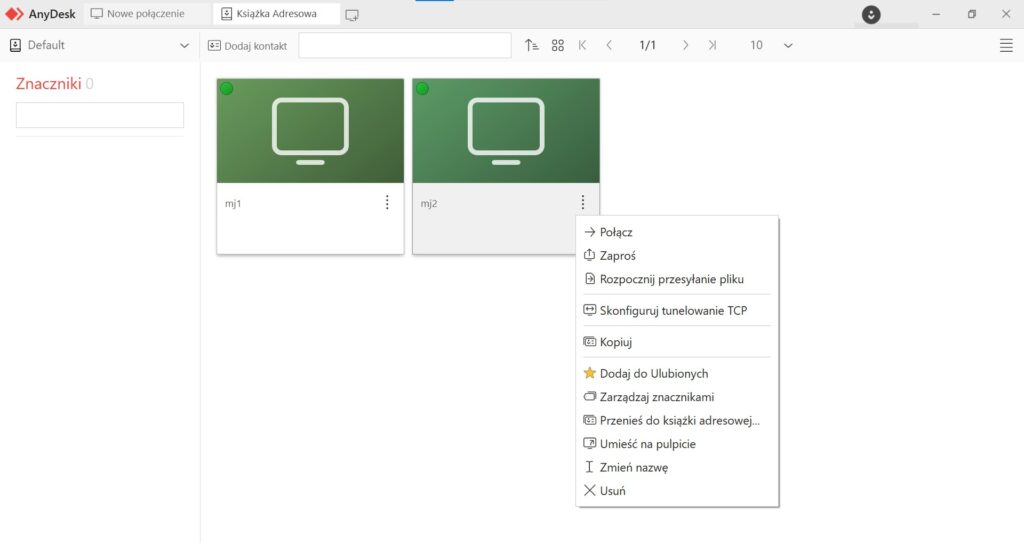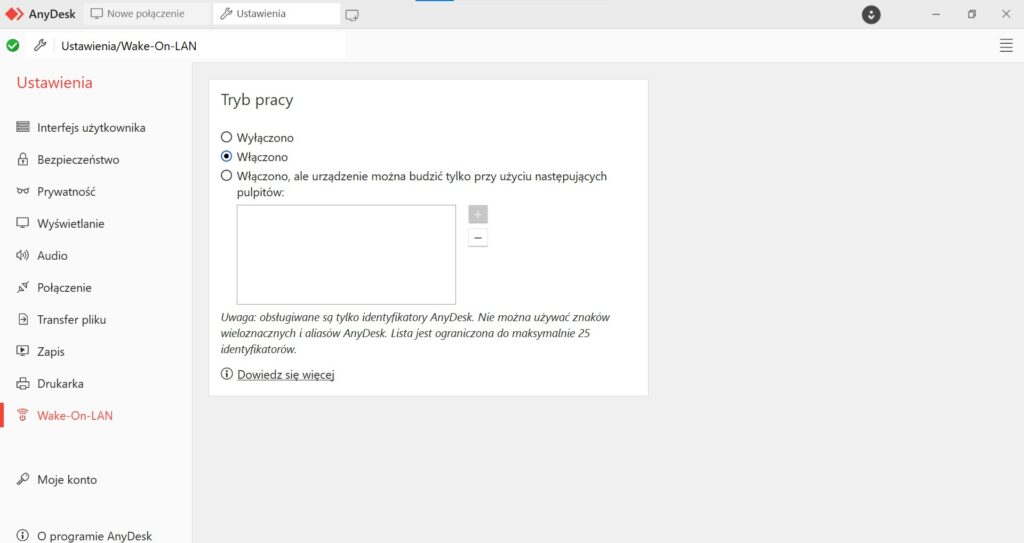Działalność firmy w internecie powinna opierać się na kilku podstawowych fundamentach. Jednym z nich jest informatyczne bezpieczeństwo, które wymaga od przedsiębiorstwa inwestycji nie tylko w wewnętrzny dział techniczny (lub informatyka), ale również w odpowiednie narzędzia. Wynika to bowiem z konieczności zapewnienia pracownikom sprawnych i na bieżąco aktualizowanych urządzeń do pracy – smartfonów oraz laptopów. Jak sobie poradzić z tym wyzwaniem i oszczędzić czas? To wyzwanie, z którym zmagają się firmy na całym świecie.
Czy problemy z systemami i błędami w oprogramowaniu to realny problem?
Biorąc pod uwagę fakt, że współczesny świat biznesu i gospodarki oparty jest na urządzeniach podłączonych do sieci, problem w działaniu laptopów oraz smartfonów (a także zainstalowanego na nich oprogramowania) jest bardzo duży. Wg badania przeprowadzonego przez serwis MoneyControl w 2022 roku na próbie 2000 specjalistów okazało się, że tylko 38% pracowników nie odczuło żadnych problemów w działaniu aplikacji oraz firmowych narzędzi.
Jeszcze inną, ciekawą statystykę podaje portal Onsitego, który przeanalizował 8000 zgłoszeń technicznych, związanych z problemami w działaniu urządzeń biurowych. Okazało się, że aż 20% takich usterek wiązało się z wadliwie działającym oprogramowaniem, które wpływało na dyskomfort pracownika i uniemożliwiało mu wykonywanie obowiązków.
Jeszcze w 2021 roku firma Acronis – pod wpływem rosnącej liczby pracowników przechodzących w tryb zdalny w swojej pracy – pokusiła się o zbadanie, jakie czynności związane z obsługą sprzętu sprawiają ludziom największy problem, gdy obowiązki zawodowe są realizowane w domu. Otóż ponad 43% respondentów wskazało na problemy z użytkowaniem sieci oraz VPN, a 27% uznało, że największym problemem jest brak dostępu do rzetelnej i szybkiej pomocy technicznej.
Połączenie takich informacji mówi jedno – od usterek i problemów w działaniu sprzętu oraz aplikacji nie uciekniemy, dlatego tak ważne jest, aby firma zapewniła swoim pracownikom jak najlepsze wsparcie wewnętrzne. Czy jeden informatyk może zmienić wiele w tej materii? Tak, ale inwestycja w taką osobę to dopiero początek.
Jakie błędy w aplikacjach mają największy wpływ na firmę?
Błędy sprzętowe mogą sprawić firmom bardzo duży problem w prowadzeniu działalności. Zepsuty dysk, przepalony procesor, wyłamane łącze zasilania lub niedziałający ekran to usterki, które wymagają interwencji oficjalnych serwisów technicznych. Do innej kategorii wliczają się błędy programistyczne, które często kończą się pomocą od firmowego informatyka lub tzw. helpdesku. Które z nich są szczególnie ważne w codziennej pracy?
Błędy bezpieczeństwa – to różnego rodzaju luki w aplikacjach, które mogą być wykorzystywane przez cyberprzestępców do wstrzykiwania szkodliwego kodu lub uzyskania dostępu do zasobów firmowych. Mogą również przyczynić się do wycieku danych. Nie są to błędy widoczne gołym okiem, najczęściej informuje o nich producent oprogramowania.
Błędy funkcjonalne – to błędy, które wpływają na zachowanie oprogramowania, ale nie mają wpływu na bezpieczeństwo lub działanie przedsiębiorstwa. Mogą to być m.in. błędy w działaniu interfejsu, błędy w tłumaczeniu etc.
Błędy krytyczne – to błędy, które powinny zostać usunięte w trybie pilnym przez twórców aplikacji. Wpływają one bowiem na funkcjonowanie firmy (np. nie pozwalają na uruchomienie ważnych programów), a także bezpieczeństwo – korzystanie z aplikacji, zawierających błędy krytyczne jest ryzykowne i otwiera furtkę przestępcom do przejęcia dostępów nad danymi firmowymi i nie tylko.
Pamiętajmy, że informatyk firmowy nie jest programistą i nie musi wiedzieć, jak usunąć dany problem (bo ten wymaga ingerencji w kod), ale powinien obserwować kanały informacyjne firm dostarczających dane oprogramowanie, aby wiedzieć, kiedy zostanie wydana łatka (tzw. patch) lub większa aktualizacja.
Czego potrzebuje informatyk lub wsparcie techniczne, aby naprawić system lub urządzenie w firmie?
Każdy problem techniczny jest inny i wymaga podjęcia różnych działań z perspektywy zespołu wsparcia. Cała podróż zmierzająca do rozwiązania sytuacji zaczyna się jednak w momencie odnotowania incydentu. To, co wydarzy się dalej – zależy od Ciebie, jako osoby, która dany problem będzie starała się rozwiązać. Co może przyśpieszyć całą procedurę?
Łatwa i przejrzysta procedura zgłaszania problemów
Wbrew pozorom, złe zarządzanie teleinformatycznym środowiskiem w firmie doprowadzi do ogromnego chaosu przy pierwszym kryzysie. Zadbaj o to, aby każdy pracownik – bez względu na to, gdzie pracuje i z czego korzysta – wiedział, jak zgłosić jakikolwiek problem techniczny. Wewnętrzny system oparty na tzw. ticketach? A może zwykły mail? Wybierz taki, który będzie dla pracowników przejrzysty, a dla informatyka (lub zespołu technicznego) optymalny do lepszej organizacji pracy.
Najgorszy scenariusz zakłada, że przy większej liczbie problemów pracownicy będą szukać takiej metody kontaktu ze wsparciem, która będzie dla nich logiczna – część zapyta bezpośrednio na komunikatorze, inni wyślą maila, a kolejni wezmą laptopa do ręki i udadzą się do pokoju, w którym ten informatyk pracuje. Paraliżuje to cały system pracy takiego działu.
Spójny, przejrzysty system zakupów firmowego sprzętu
Najłatwiej zarządzać firmowymi urządzeniami, jeżeli posiadają one identyczny system operacyjny lub pochodzą od tego samego producenta. Kupując laptopy, smartfony i inne urządzenia biurowe zadbaj o to, aby robić to hurtowo. Dzięki temu jesteś w stanie przewidzieć lub monitorować kluczowe błędy związane z wadliwym oprogramowaniem (producenci mogą bowiem forsować instalację konkretnych sterowników i aktualizacji).
Odpowiednie narzędzia ułatwiające pracę
Skutecznie działający dział helpdesk lub firmowy informatyk powinni mieć do dyspozycji takie narzędzia, które umożliwią im wykonanie natychmiastowej interwencji. Wiadome jest, że w przypadku poważnej awarii sprzętu (np. usterka dysku twardego) działanie opiera się w dużej mierze na kontakcie twarzą twarz z pracownikiem, odbiorem sprzętu i wstępną weryfikacją. Wylana kawa na klawiaturę, czy zanurzony w zlewie smartfon to niestety często przewijające się w działach helpdesk przypadki. Ale są przecież takie problemy, które nie wymagają wizyty w biurze np. gdy trzeba skonfigurować na komputerze nowy program lub zaktualizować system.
Jakie aplikacje do zdalnej pracy ułatwiają pracę informatykowi i ile czasu oszczędzają?
Zdalna praca, prosto z domowej kanapy, to dzisiaj częsty wybór pracowników, którzy decydują się na zatrudnienie w konkretnej firmie. Można wręcz stwierdzić, że świat się skurczył, bo nic nie stoi na przeszkodzie, aby mieszkaniec Warszawy pracował dla przedsiębiorstwa z Gdańska, a Poznaniak nie realizował obowiązków zawodowych firmy z siedzibą w Białymstoku. Aby było to możliwe, dział techniczny i informatyk pracujący na stanowisku wsparcia musi mieć możliwość połączenia się zdalnie z komputerem pracownika i dokonania stosownych zmian, aby zapewnić mu bezpieczeństwo i komfort.
Na przykładzie oprogramowania Anydesk rekomendujemy 3 najciekawsze funkcjonalności, które ułatwiają zarządzanie laptopami firmowymi właśnie w trybie pracy zdalnej.
Książka adresowa w dużej firmie to podstawa
Skuteczny w działaniu informatyk powinien na bieżąco ewidencjonować urządzenia firmowe i dodawać je na listę obsługiwanych kontaktów w aplikacji do połączenia ze zdalnym pulpitem. W Anydesk każdy pracownik helpdesku może gromadzić adresy i nazwy laptopów, segregować listy pod kątem działu, co ułatwia później dzielenie się pracą z inną osobą w zespole. Dobrze opisana lista kontaktów umożliwia szybkie połączenie się z danym urządzeniem.
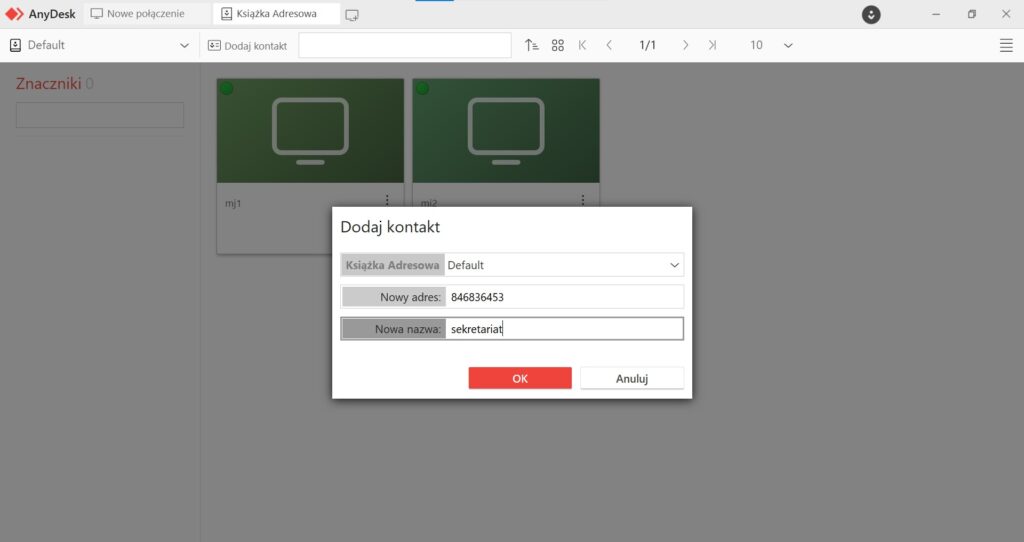
Zdalne połączenia z więcej niż jednym urządzeniem
Wyobraź sobie następującą sytuację: budzisz się rano i dowiadujesz się, że twórca oprogramowania wydał właśnie ważną aktualizację dla aplikacji, z której korzystają Twoi pracownicy. Musisz więc szybko i sprawnie dokonać zmian na kilkudziesięciu urządzeniach. Możesz w tym miejscu zdecydować się na jedną z 2 metod.
- Zaprosisz indywidualnie każdego pracownika z laptopem do pokoju, w którym pracuje dział wsparcia, a następnie wykonasz taką aktualizację. Prawdopodobnie spędzisz nad tym cały dzień (nie każdy bowiem znajdzie czas, aby zjawić się ze sprzętem), co sprawi, że ucierpią na tym inne zadania do wykonania.
- Skorzystasz z aplikacji do zdalnego pulpitu tj. Anydesk Advanced i wykonasz aktualizację na więcej niż jednym komputerze jednocześnie. Po prostu uruchomisz osobne sesje zdalnego pulpitu na wielu komputerach bez wychodzenia z pokoju (a nawet z domu!).
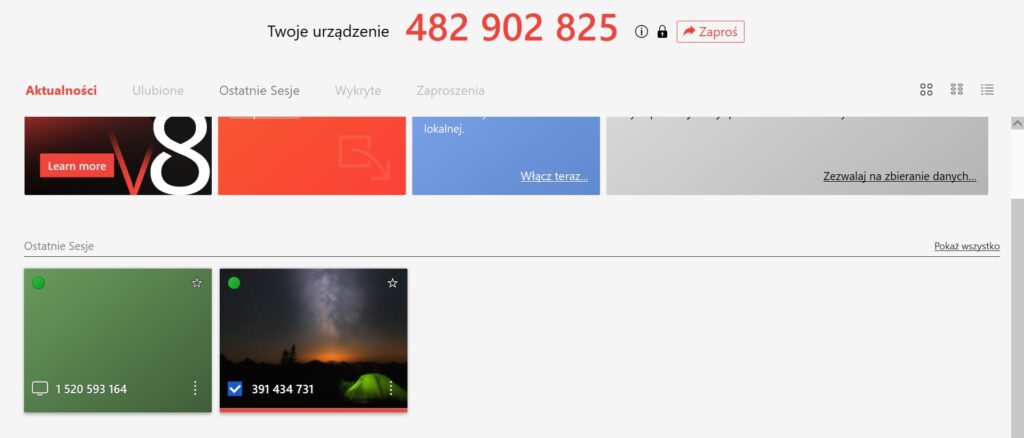
Czy oszczędza to czas? Biorąc pod uwagę, że zdalne połączenie trwa maksymalnie kilkanaście sekund – proces ten zakończysz szybko i sprawnie. Zamiast siedzieć godzinami w oczekiwaniu na wizytę pracownika, po prostu połączysz się z nim za pomocą książki adresowej, klikniesz gdzie trzeba i…powtórzysz to w innych oknach ze zdalnym pulpitem.
Wskazówka – podstawowy pakiet Anydesk Advanced umożliwia korzystanie z funkcji połączeń zdalnych przez 2 użytkowników jednocześnie. Jeśli Twój dział techniczny zatrudnia więcej pracowników, pomyśl o rozszerzeniu pakietu o dodatkowe stanowiska. Pamiętaj, że każdy z tych pracowników może uruchomić wiele sesji zewnętrznych (bez limitu).
Wake-on-LAN przy nieobecności pracownika
Wielu pracowników biurowych uważa, że do połączenia zdalnego potrzebny jest aktywny komputer. Nic bardziej mylnego! Takie aplikacje jak Anydesk Advanced umożliwiają nawiązanie połączenia w trybie Wake-on-LAN.
Oznacza to, że laptop, z którym chcesz nawiązać połączenie, może być pozostawiony w trybie uśpionym. Informatyk, który zechce wykonać na nim ważną aktualizację lub naprawę oprogramowania, użyje funkcji Wake-on-LAN do wysłania informacji, która wybudzi system i umożliwi takie połączenie.
Skorzystanie z Wake-on-LAN przynosi wiele korzyści – oszczędza energię elektryczną (komputer nie działa na 100% wydajności gdy jest uśpiony), czas (helpdesk może wykonać pracę, gdy pracownik jest poza biurem) oraz finanse (żadna ze stron nie musi wydawać pieniędzy na transport, aby fizycznie zjawić się w biurze).
Pamiętaj jednak, że skorzystanie z funkcji Wake-on-LAN wymaga konfiguracji nie tylko samego pakietu Anydesk, ale także karty sieciowej na docelowym komputerze. W tym celu warto sprawdzić funkcje Wake-on-LAN w BIOS-ie lub interfejsie UEFI danego urządzenia.
Jeżeli chcesz wprowadzić w swojej firmie nowe procedury związane z obsługą zdalną pracowników i zaoszczędzić czas oraz pieniądze związane z pracą nad aktualizacjami i konfiguracją urządzeń, napisz lub zadzwoń do Marcina – naszego specjalisty, który opowie Ci o kluczowych zaletach Anydesk.